En los laboratorios del área hemos habilitado una “granja de render”, donde todas las computadoras pueden trabajar en conjunto para generar los archivos finales de visualización 3D.
Como son las mismas computadoras donde todos tienen clases o tiempo libre, considera lo siguiente:
Condiciones
- En tiempo libre: una persona <=> una computadora (como se indica en el reglamento).
- En tiempo libre: no se permitirá el render si no estás presente en la computadora asignada.
- Durante el día (7:00 a 22:00) los trabajos enviados a la granja quedarán en fila de espera.
- Deberás notificar en la Isla de Control sobre cualquier trabajo que envies a la granja, de no hacerlo, no se liberará y podrá ser eliminado.
- Los trabajos enviados se liberarán en las noches (lunes a jueves de 22:00 a 6:50 del día siguiente) y fines de semana (viernes de 22:00 a 6:50 del lunes –o siguiente día hábil–).
Limitaciones
Aunque es una ayuda repartir el render entre varias computadoras, toma en cuenta que:
- Es compartida con otros trabajos de render además del tuyo.
- No acelera el render de un un solo cuadro (frame) (cada computadora trabaja con cuadros completos).
- Cuando envíes un trabajo a la granja, ya no debes modificar tus archivos.
- El lugar donde se almacenan los trabajos es de acceso público, el único responsable de la integridad de tus archivos eres tú.
También el espacio es limitado, elimina tus archivos en cuanto los trabajos se completen.
Preparación de archivos para enviar a la granja
Esta parte es sencilla pero contiene algunos detalles importantes:
- Copia tu proyecto en la siguiente ubicación (solo los archivos necesarios):
/Usuarios/Compartido/RenderFarm/Trabajos

- Indica al Maya la ubicación del proyecto y ábrelo.
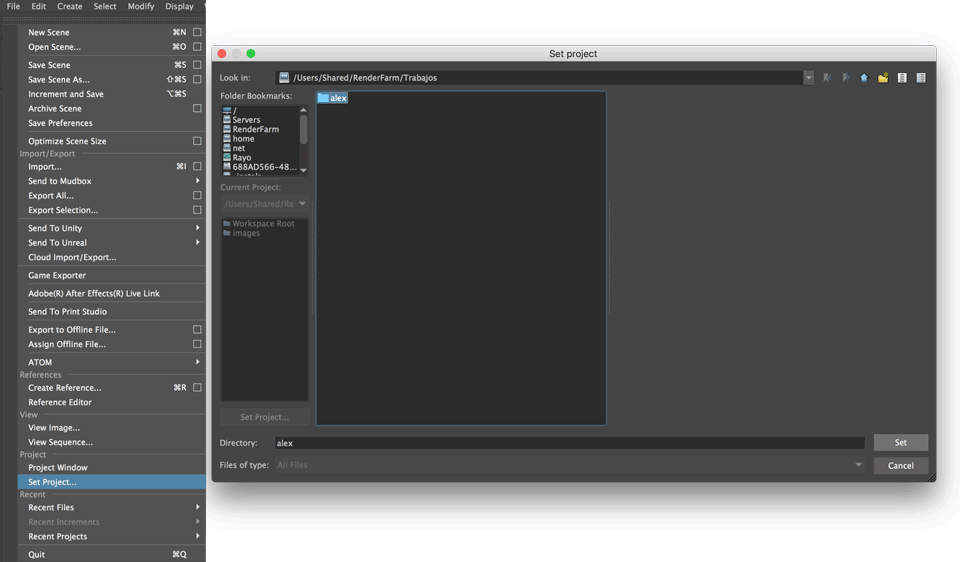
- Selecciona las herramientas de “Rendering”.
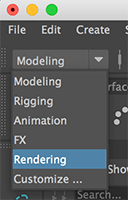
- Selecciona el menú Render -> Create Backburner Job…
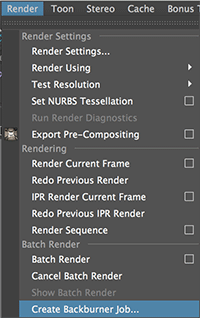
- La información clave para el mejor funcionamiento de la granja se define en la siguiente ventana:
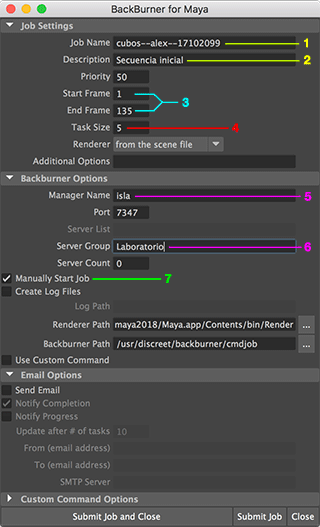
- Este nombre servirá para identificar tu trabajo de otros en la granja.
- Este dato complementa al anterior.
- Aquí se indican los cuadros (frames) de inicio y final.
- ⚠️ Cantidad de cuadros (frames) que se enviarán a cada computadora en la granja. El número de cuadros de tu secuencia se dividirá entre este número, el resultado es la cantidad de partes que serán distribuidas entre las computadoras de la granja.
- Esta es la computadora que controla la granja, ⚠️ debe ser “isla”.
- Grupo de computadoras que forman parte de la granja, ⚠️ debe ser “Laboratorio”.
- ⚠️ Debe estar seleccionado, de lo contrario los cuadros (frames) que genere la granja no serán correctos.
- ⚠️ Cierra Maya. De lo contrario los cuadros (frames) que genere la granja no serán correctos.
Si haces cambios a tu proyecto deberás repetir todos estos pasos.
Los cuadros (frames) que se vayan generando los encontrarás en la carpeta “images” dentro de tu proyecto.